Содержание
Черный экран на Айфоне — что делать, когда iPhone не включается и экран не реагирует
Даже самые качественные смартфоны периодически выходят из строя — любой пользователь может внезапно столкнуться с такой проблемой, как черный экран на Айфоне. Если гаджет не загружается или экран потемнел, не спешите расстраиваться. Возможно, восстановить аппарат не так сложно, как кажется на первый взгляд. К появлению черного экрана могут привести различные поломки, которые в ряде случаев можно устранить самостоятельно.
Почему у Айфона зависает черный экран
Черный экран на Айфоне может появиться по самым разным причинам – от аппаратных сбоев до проблем с прошивкой. Характерные признаки подобной поломки:
- сенсорный экран Айфона стал черным во время загрузки
- перезагрузка смартфона не решает проблему
- девайс не реагирует на нажатия и не принимает звонки
- черный экран на iPhone появляется при входе в приложение камеры
- на темном экране появились полосы, но телефон продолжает принимать звонки
Если темный экран не исчезает после перезагрузки устройства, проблема может оказаться более серьёзной. Существует множество причин поломки девайса:
Существует множество причин поломки девайса:
- вы уронили телефон (из-за механического повреждения мог пострадать дисплей или отойти шлейф после того как прибор упал)
- полностью разрядился аккумулятор (глубокая разрядка приводит к тому, что девайс перестает функционировать — вибрировать, передавать сигналы, показывать изображение яблока и др.)
- есть ошибки в каком-то приложении (характерный признак — дисплей потемнел при входе в приложение)
- сбой произошел на этапе загрузки обновлений (в этом случае постоянно горит значок яблока)
Что делать, если не включается экран из-за приложений
Самый простой в решении вариант – Айфон завис в приложении. Это даже не неисправность, а допустимый программный сбой. Решить проблему легко – нужно завершить работу некорректно работающего приложения. Для этого выполните три шага:
- дважды нажмите на кнопку «Home»
- убедитесь, что перед вами нужное приложение
- свайпом вверх удалите его из кэша
Если вы не хотите, чтобы экран Айфона стал черным из-за этой проблемы снова, скачайте приложение повторно или удалите его из смартфона.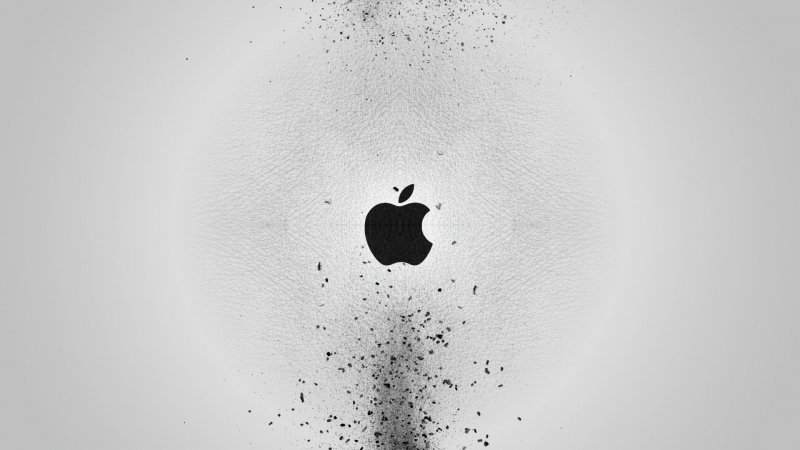
Если Айфон завис, когда вы заходили в режим камеры, решение будет другим. Такая проблема появляется на моделях iPhone 7 и 7 Plus. Простой перезагрузки девайса в этой ситуации недостаточно. Не имея специальных навыков и знаний, вы не сможете выполнить грамотное восстановление прибора. Аппаратные сбои, связанные с неполадками в «железе», производители быстро ремонтируют, а в некоторых случаях даже меняют дефектные девайсы. Если вместо изображения камера показывает только черный фон, обратитесь в ближайший сертифицированный центр Эпл.
Когда не включается Айфон из-за полной разрядки батареи
Еще одна причина появления у iPhone темного экрана – полная разрядка аккумулятора. Если вы использовали гаджет на морозе, а после этого обнаружили, что он погас и не реагирует на попытки включения, придерживайтесь следующего алгоритма:
- согрейте устройство в руках
- подключите прибор к зарядке
- подождите 15 минут
После этого загрузка должна начаться автоматически. Если этого не случилось – проверьте, правильно ли работает зарядка. Возможно, стоит ее заменить.
Если этого не случилось – проверьте, правильно ли работает зарядка. Возможно, стоит ее заменить.
Жесткая перезагрузка и принудительное обновление iOS
Если на экране горит белый логотип — скорее всего, произошла ошибка при обновлении системы или восстановлении из резервной копии, из-за чего не включается Айфон. В первую очередь, попробуйте жесткую перезагрузку (одновременное нажатие кнопок Home и Power). Если это не помогло, решить проблему можно в течение часа с помощью программы iTunes:
- запустите iTunes и подключите к компьютеру кабель
- нажмите кнопки Home и Power (или Home и клавишу уменьшения звука на 7 модели iPhone)
- снова нажмите Home и подключите телефон к кабелю
- удерживайте кнопку Home, пока на экране не появится логотип iTunes
- на компьютере должно появиться диалоговое окно (для восстановления нажмите в окне соответствующую кнопку)
На обновление прошивки уйдет некоторое время.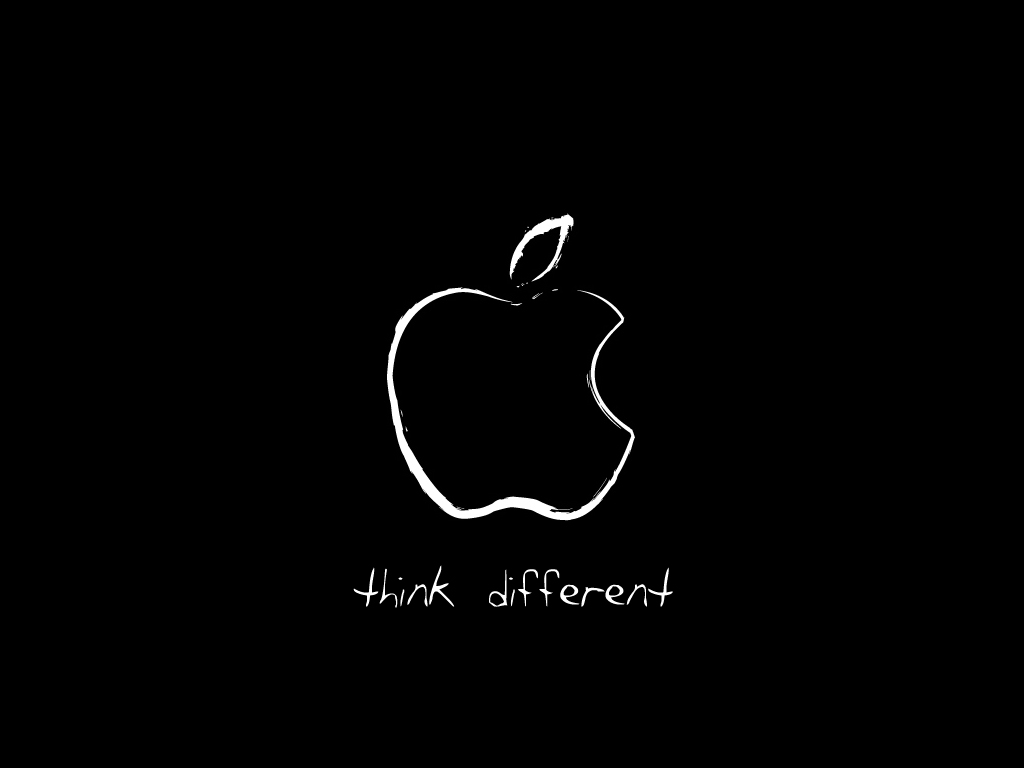 Обычно требуется до 40 минут, чтобы iOS скачалась с серверов Эпл. После этого ваш девайс должен заработать в нормальном режиме. Обычно экстренная перезагрузка устройства помогает справиться с любым сбоем при обновлении прошивки, но если этого не случилось – попробуйте войти в DFU Mode и сбросить настройки до заводских параметров.
Обычно требуется до 40 минут, чтобы iOS скачалась с серверов Эпл. После этого ваш девайс должен заработать в нормальном режиме. Обычно экстренная перезагрузка устройства помогает справиться с любым сбоем при обновлении прошивки, но если этого не случилось – попробуйте войти в DFU Mode и сбросить настройки до заводских параметров.
Механические повреждения – повод обратиться в сервис
Последний вариант, почему не включается iPhone, – девайс упал, дисплей погас и не реагирует на нажатия. Попробуйте определить причины поломки:
- если есть полосы или трещины – разбился экран (решение — заменить экран)
- трещин не видно, но экран не реагирует на нажатия (повреждение сенсорного стекла или дигитайзера. Решение проблемы в первом случае – полная замена дисплея, во втором – только дигитайзера)
- девайс не выходит из режима блокировки экрана и не реагирует на нажатие кнопок (вышли из строя кнопки и требуется замена)
- не включается экран рабочего стола (отошел шлейф или LCD-панель сенсорного экрана — нужно подключить их)
Некоторые из этих проблем легко устранить самостоятельно, другие требуют вмешательства специалистов. Поскольку в большинстве случаев пользователи не могут с уверенностью сказать, почему не включается Айфон, а вскрытие аппарата и попытки найти проблему самостоятельно нередко приводят к повреждению пломб, лучше всего довериться мастерам.
Поскольку в большинстве случаев пользователи не могут с уверенностью сказать, почему не включается Айфон, а вскрытие аппарата и попытки найти проблему самостоятельно нередко приводят к повреждению пломб, лучше всего довериться мастерам.
Если вышеописанные способы устранить проблему не помогли, обратитесь в сервисный центр или к проверенным частным мастерам, зарегистрированным на сайте Юду и выполняющим ремонт iPhone. Специалисты используют оригинальные детали и имеют все необходимые сертификаты, поэтому быстро найдут и устранят причину, по которой у вас появился черный экран на Айфоне.
Задание Святослава «Ремонт iPhone»
800 ₽
Исполнитель приехал вовремя, как договаривались. Произвёл диагностику и определил, что замена разъёма в IPhone 6s, не решит проблему. Вероятно проблема в плате. Будем решать. На iPhone 5s, заменил экран и приклеил стекло! Сделал все быстро!
Исполнитель задания:
Евгений
5,0 1739 отзывов
Создать такое же задание
Логотип Apple черный фон.
 8K загрузка обоев
8K загрузка обоев
Apple iPad 1, 2 & iPad Mini
1024×768
Apple iPad Air 1 & 2
2048×1536
Apple iPad Mini Retina 2 & 3 & 4
2048×1536
Apple iPad Pro 12.9″
2732×2048
Apple iPad Pro 9.7″
2048×1536
Apple iPad Retina 3 & 4
2048×1536
Apple iPhone 11
828×1792
Apple iPhone 11 Pro
1125×2436
Apple iPhone 12
1170×2532
Apple iPhone 12 Mini
1080×2340
Apple iPhone 12 Pro
1170×2532
Apple iPhone 12 Pro Max
1284×2778
Apple iPhone 13
1170×2532
Apple iPhone 13 Mini
1080×2340
Apple iPhone 13 Pro
1170×2532
Apple iPhone 13 Pro Max
1284×2778
Apple iPhone 14
1170×2532
Apple iPhone 14 Pro
1179×2556
Apple iPhone 14 Pro Max
1290×2796
Apple iPhone 1G, 3GS
320×480
Apple iPhone 5, 5C, 5S
640×1136
Apple iPhone 6 & 6S
750×1334
Apple iPhone 6 Plus
1242×2208
Apple iPhone 7
750×1334
Apple iPhone 7 Plus
1080×1920
Apple iPhone 8
750×1334
Apple iPhone 8 Plus
1080×1920
Apple iPhone Plus
1284×2778
Apple iPhone Retina 4, 4S
640×960
Apple iPhone SE
640×1136
Apple iPhone X
1125×2436
Apple iPhone XR
828×1792
Apple iPhone XS
1125×2436
Apple iPhone XS Max
1242×2688
Apple iPod Classic & iPod Nano 3G
240×320
Apple iPod Touch 1G to 3G
320×480
Apple iPod Touch 4G
640×960
Apple iPod Touch 5G
640×1136
Google Galaxy Nexus or Galaxy X
720×1280
Google Nexus 4
768×1280
Google Nexus 5 & Nexus 5X
1080×1920
Google Nexus 6 & Nexus 6P
1440×2560
Google Nexus S & Nexus One
480×800
HTC 10
1440×2560
Huawei Mate 8
1080×1920
LG G5
1440×2560
Microsoft Lumia 950
1440×2560
Samsung Behold 2, Saturn, Galaxy Spica
320×480
Samsung Diva, Tocco, Omnia Pro, Corby
240×320
Samsung Galaxy Alpha, Galaxy A5, A3, S5 Mini
720×1280
Samsung Galaxy Note 2
720×1280
Samsung Galaxy Note 3 & Note 3 Neo
1080×1920
Samsung Galaxy Note 5, Note Edge, Note 4
1440×2560
Samsung Galaxy Note 8. 0, Note 10.1
0, Note 10.1
1280×800
Samsung Galaxy Note Pro 12.2, Note 10.1 2014
2560×1600
Samsung Galaxy Note, Note LTE
800×1280
Samsung Galaxy S, S Plus, S Advance, S Duos
480×800
Samsung Galaxy S3, S2 HD
720×1280
Samsung Galaxy S4 Mini, S4 Zoom
540×960
Samsung Galaxy S5, S5 Active, S4, S4 Active, A5
1080×1920
Samsung Galaxy S7 Edge & S6 Edge
1440×2560
Samsung Galaxy S7, S6 & S5 LTE
1440×2560
Samsung Galaxy Tab 2/3/4 10.1, Tab 8.9, Tab 7.7,
800×1280
Samsung Galaxy Tab Pro 10.1/8.4 & Tab S 10.5/8.4
2560×1600
Samsung Galaxy Tab S2 9.7 & 8.0
1536×2048
Samsung Galaxy Tab, Tab 7.0 Plus, Tab 2 7.0
600×1024
Samsung Omnia, Star, Pixon, Solstice, Highlight
240×400
Sony Xperia Z5
1080×1920
Sony Xperia Z5 Compact
720×1280
Sony Xperia Z5 Premium
2160×3840
Xiaomi Redmi 10
1080×2400
Как получить обои Apple «Месяц черной истории 2023»
Компания Apple представила новые обои и циферблаты для iPhone и Apple Watch с учетом культурных особенностей в рамках празднования Месяца черной истории.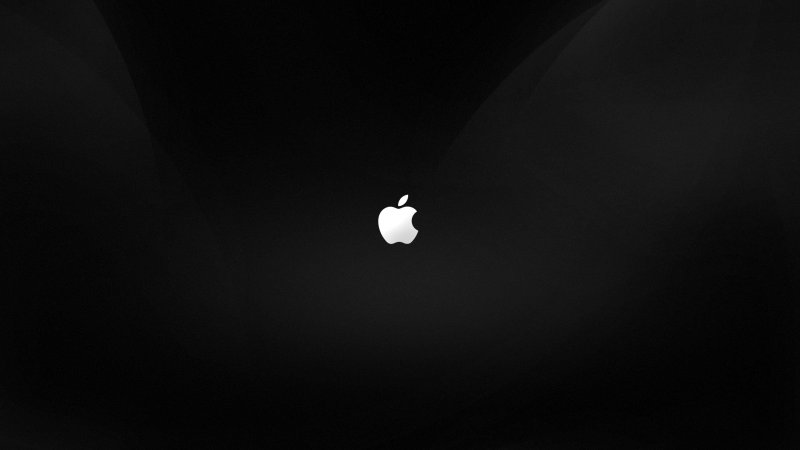 Компания называет это «Unity Mosaic», и обе они появились с выпуском iOS 16.3. Новый ремешок Black Unity Sport Loop также доступен для владельцев Apple Watch, которые хотят действительно завершить образ.
Компания называет это «Unity Mosaic», и обе они появились с выпуском iOS 16.3. Новый ремешок Black Unity Sport Loop также доступен для владельцев Apple Watch, которые хотят действительно завершить образ.
Содержание
- Как установить обои Unity 2023 на iPhone
- Как установить циферблат Unity на Apple Watch
Похожие видео
Сложность
Легкость
Продолжительность
5 минут
Что вам нужно
«Циферблат Unity Mosaic включает в себя геометрические фигуры зеленого, черного, красного и желтого цветов, и по мере изменения минут каждое число использует части других чисел, чтобы трансформироваться в новые формы. Пользователи iPhone также могут выразить свою поддержку с помощью нового Unity. обои для их экрана блокировки», — объясняет Apple в своем пресс-релизе для новых обоев.
Хотя Sport Loop является физическим продуктом, обои и циферблаты Apple имеют одинаковый дизайн. Они позволят пользователям продемонстрировать свою поддержку Месяца черной истории без необходимости покупать новое оборудование.
Яблоко
Как получить обои Unity 2023 на свой iPhone
iPhone получил новые обои Unity с iOS 16.3, которые стали доступны для всех 23 января. Доступ к ним довольно прост с помощью стандартного рабочего процесса редактирования экрана блокировки iPhone. Помните, что для установки обновления вам понадобится iPhone 8 или новее.
Шаг 1: Войдите в рабочий процесс редактирования экрана блокировки через экран блокировки, нажав и удерживая любое пустое место. Затем нажмите кнопку Plus (+) в правом нижнем углу, чтобы создать новый экран блокировки.
Шаг 2: В меню настройки экрана блокировки вы должны найти новые обои Unity на главной странице Featured .
Шаг 3: После выбора обоев Unity вы можете провести пальцем влево, чтобы переключаться между различными цветовыми вариациями. Вы можете добавить виджеты, если хотите, или коснитесь кнопки Добавить кнопку вверху справа, чтобы сохранить.
Шаг 4: В следующем всплывающем окне нажмите Установить как пару обоев , чтобы добавить обои на экран блокировки и домашний экран. Если вы хотите изменить фоновый рисунок рабочего стола, нажмите «Настроить главный экран».
Как получить циферблат Unity на Apple Watch
Apple также выпустила циферблат Apple Unity 2023 с выпуском watchOS 9.3. Это было доступно для Apple Watch Series 4 и более поздних версий, также требовался iPhone 8 или более поздней версии.
Шаг 1: Откройте приложение Watch на iPhone.
Шаг 2: В подменю Face Gallery вы должны найти новый циферблат Unity под New Watch Faces
Шаг 3: Выберите циферблат Unity и нажмите кнопку «Добавить », чтобы установить его на соответствующие Apple Watch.
Рекомендации редакции
Apple может убить один из своих самых важных iPhone с iOS 17
Как превратить логотип Apple на iPhone в секретную кнопку
Как остановить спам-тексты на телефонах iPhone и Android
12 функций iOS 16.
 4, которые сделают ваш iPhone еще лучше
4, которые сделают ваш iPhone еще лучше9 продуктов Apple, которые мы ожидаем в 2023 году: iPhone 15, M2 Mac Pro и другие
Можете ли вы включить темный режим в Apple Pages?
Автор
Отем Смит
Интересуетесь темным режимом в Apple Pages? Узнайте, можно ли включить его и изменить свой писательский опыт.
По многим причинам есть люди, которые предпочитают работать в темном режиме. Если вы работаете на Mac, вам может быть интересно, есть ли темный режим для Apple Pages, даже если вы уже используете его.
Это потому, что ответ на этот вопрос и да, и нет. Конечно, есть, но это не работает так, как вы думаете. Чтобы узнать больше о том, как это работает и как сделать ваши страницы темными, продолжайте читать.
Что делает темный режим в Apple Pages?
Apple Pages работает с вашими Системными настройками, чтобы включить темный режим. Когда вы включите темный режим, вы заметите, что фон, боковая панель и панель инструментов изменились со светло-серого на почти черный. Но, в отличие от таких приложений, как «Заметки» и «Напоминания», изменение этого параметра не делает рабочую область темной.
Как включить темный режим на страницах Apple
Вы можете включить темный режим для всех приложений Mac:
- Перейти к Системные настройки .

- Выбор Общее .
- Помимо Appearance , выберите Dark , чтобы установить ваши приложения в темный режим навсегда, или Auto , чтобы установить его, чтобы он менялся с настройками Night Shift вашего Mac.
Как сделать страницы темными в Apple Pages?
Apple Pages предлагает обходной путь, если вы хотите работать с темной страницей. При создании нового документа вместо обычного выбора Blank , выберите шаблон Blank Black . Вы можете найти его под Basic , если вы не видите его на новой панели документов.
Когда вы создаете документ с помощью Blank Black, Pages автоматически устанавливает белый цвет шрифта, чтобы он отображался на темном фоне.
Наслаждайтесь использованием темного режима в Apple Pages
Хотя переключение вашего Mac на темный режим не меняет цвет страницы в Apple Pages, есть обходной путь для тех, кто предпочитает более темный режим.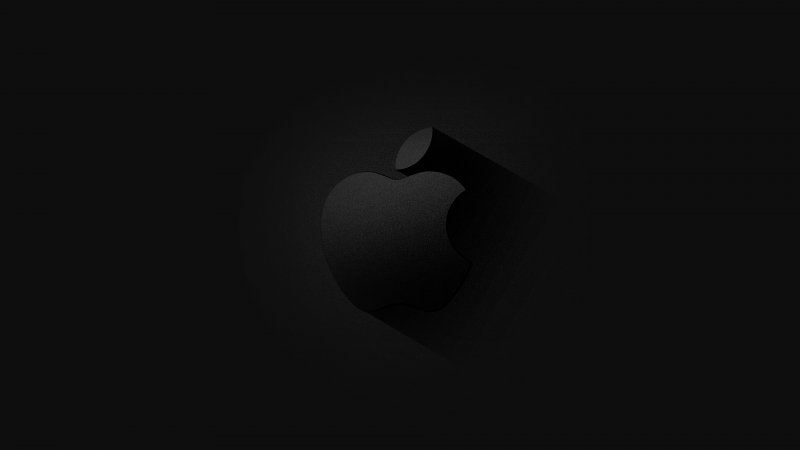
 4, которые сделают ваш iPhone еще лучше
4, которые сделают ваш iPhone еще лучше